Искажение объекта. Инструменты группы Liquify.
Вышеперечисленные способы изменения объекта, безусловно, полезны, но вряд ли сильно впечатлят заказчика. Гораздо большего эффекта можно добиться, используя свободное искажение знака. Надо признать, что Illustrator предлагает для этого столько способов, что поневоле задумаешься, какой из них предпочесть.
Если вы уже работали в Photoshop 7.0, то обрадуетесь, увидев знакомые инструменты, которые напоминают своих "братьев" из растрового пакета. Впрочем, даже если вы столкнулись с ними впервые, понять их принцип действия несложно, достаточно немного поэкспериментировать.
Прежде чем приступить к работе с инструментами Liquify (Разжижение), запомните понятие кисти (brush). Дело в том, что в Illustrator есть инструмент с таким же названием, а также палитра Brushes (Кисти), которая тесно связана с использованием данного инструмента. Так вот, кисть Liquify (Разжижение) не имеет к упомянутым инструменту и палитре никакого отношения. В данном случае это просто область действия инструмента. Чем больше кисть, тем большую часть объекта вы будете редактировать.
Посмотрим, как исказит форму нашего знака, например, Warp (Деформация) – самый простой инструмент группы.
- Активизируйте его. Курсор примет вид довольно большой окружности – это и есть кисть (рис. 2.10, а).
- Подведите курсор к знаку, нажмите кнопку мыши и, не отпуская ее, проведите по выделенному объекту. Появится "каркас" контура, который будет показывать, как изменяется форма объекта (рис. 2.10, б).
- Отпустите кнопку мыши – фигура примет искаженный вид (рис. 2.11, в).
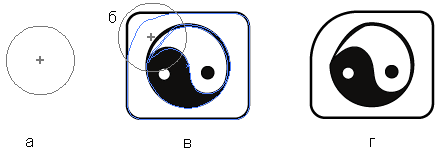
Рис. 2.10. Этапы применения инструмента Warp: a– вид курсора при активном инструменте; 5– редактирование объекта; в– результат редактирования
Совет
Вполне может случиться так, что вас не устраивает размер кисти, которая установлена по умолчанию. Изменить его можно двумя способами. Во-первых, можно нажать клавишу Enter при активном инструменте Liquify (Разжижение) и вызвать окно его настроек (рис. 2.11). В окне можно изменить все параметры кисти: Width (Ширина), Height (Высота), Angle (Угол наклона) и Intensity (Интенсивность действия). Во-вторых, вы можете, удерживая кнопку мыши, нажать клавишу ALT и, перемещая курсор, увеличить кисть до нужного размера. Если при этом удерживать еще и клавишу SHIFT, изменение размеров будет пропорциональным.
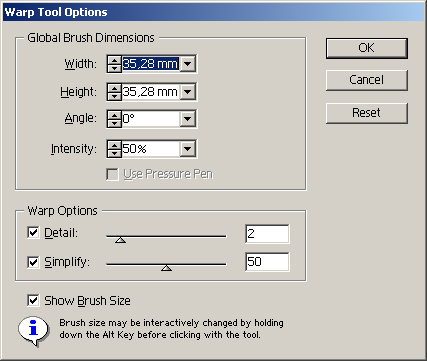
Рис. 2.11. Окно настроек инструмента Warp
Как видите, ничего сложного. Остальные инструменты этой группы также интуитивно понятны. Лучший способ освоить их – это немного поэкспериментировать. На рис. 2.12 приведены примеры действия прочих инструментов Liquify (Разжижение).
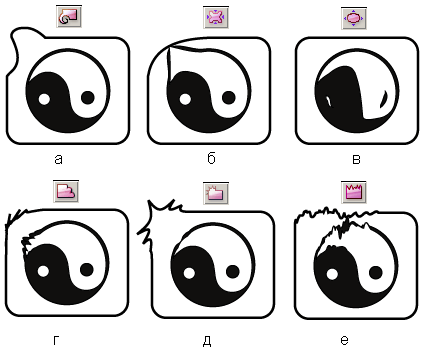
Рис. 2.12. Примеры применения инструментов группы Liquify (Разжижение): a– Twirl; б– Pucker; в– Bloat; г– Scallop; д– Crystallize; e– Wrinkle
Внимание
При использовании инструментов этой группы запомните два важных правила: во-первых, действие распространяется только на выделенные объекты, во-вторых, чем дольше вы держите нажатой кнопку мыши, тем заметнее будет результат.
